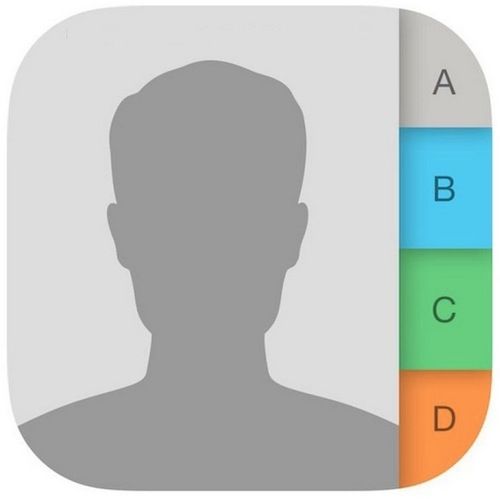Как исправить проблемы с черным экраном веб-камеры

Если вы ищете решение для устранения проблем с черным экраном веб-камеры, прочтите оставшуюся часть статьи ниже. Встроенная веб-камера проста или удобна в использовании. Кроме того, все это настраивается каждый раз, когда вы загружаете свой настольный компьютер. Любое приложение, которое вы устанавливаете или загружаете, может обнаружить его и выполнить потоковую передачу. В некоторых ситуациях вам, вероятно, потребуется предоставить разрешение приложения, например, когда Хром пытается получить доступ к вашей камере, она запросит разрешение. Это все, что вам нужно сделать в некоторых ситуациях, чтобы начать пользоваться камерой, однако она не всегда работает. Естественно, у камеры только черный экран.
Также см: Как решить проблему с неработающей веб-камерой на MacBook
Как исправить проблемы с черным экраном веб-камеры:

Некоторые бренды веб-камер сталкиваются с собственными проблемами. Logitech - очень популярный производитель веб-камер, и у его продуктов, безусловно, есть проблемы, связанные с собственными камерами. Вот несколько вещей, которые вы должны попытаться решить для решения проблем с любым типом веб-камеры. Однако, прежде чем начинать, перезагрузите компьютер и проверьте, решает ли это ситуацию.
Проверка препятствий
Возможно, что-то физически блокирует объектив вашей веб-камеры. Если это новое устройство, вероятно, вы не удалили с него все защитные наклейки / пленки, поэтому внимательно посмотрите на него и сотрите все, что осталось наклеенным. Вы ничего не оставляете только потому, что это прозрачно.
Включить камеру
Доступ к камере в Windows 10 можно включать и выключать для всей ОС. Если он выключен, ни одно приложение не сможет его использовать. Выполните следующие действия, чтобы решить проблемы с черным экраном веб-камеры:
- Перейдите к Приложение настроек и перейти к Конфиденциальность> Камера .
- Помните, что вы просматриваете сообщение «Доступ к камере для этого устройства включен» видно.
- Если не, нажмите Изменить и включи его.
- Перезагрузите компьютер.
Проверить разрешения
Windows 10 позволяет использовать или настраивать доступ к камере для отдельных приложений. Также возможно, что приложение, в котором вы пытаетесь использовать камеру, не предоставляет доступ к устройству. Выполните следующие действия, чтобы решить проблемы с черным экраном веб-камеры:
- Закройте приложение, которое вы используете.
- Перейдите к Настройки приложение.
- Перейти к Группа конфиденциальности настроек и выберите Камера .
- Перейти к 'Разрешить приложениям доступ к вашей камере' раздел и включите переключатель.
- Погрузитесь дальше и просмотрите приложение, в котором вы пытаетесь использовать камеру, и убедитесь, что у него есть надлежащий доступ к устройству.
Также см: Полный обзор лучших бесплатных записывающих устройств с веб-камерой
Обновление драйвера веб-камеры
Все мы знаем, что веб-камера, как и любое другое оборудование на вашем ПК, требует драйверов для работы. Драйверы веб-камеры устанавливаются автоматически, но они могут быть устаревшими. Выполните следующие действия, чтобы решить проблемы с черным экраном веб-камеры:
- Перейдите в диспетчер устройств.
- Затем разверните группу устройств Камеры.
- Щелкните его правой кнопкой мыши и выберите «Обновить драйвер» в контекстном меню.
- Установите или загрузите любые драйверы, найденные Windows 10.
Установите проприетарные приложения / драйверы
Если вы пытаетесь использовать веб-камеру Logitech или другого производителя, вам следует установить все доступные приложения для ее настройки. Установите или скачайте приложение. Если приложение не решает проблему, установите драйверы напрямую от производителя устройства, а затем установите их вручную.
- Перейдите в диспетчер устройств.
- Затем разверните «Камеры» и коснитесь веб-камеры правой кнопкой мыши.
- Выберите «Обновить драйвер», а затем выберите «Искать на моем компьютере программное обеспечение».
- Пройдите по шагам и выберите драйвер, который вы скачали.
Заключение:
Веб-камеры идентичны наушникам или динамикам, но их легко настроить или использовать. Надеюсь, вы понимаете, как исправить проблемы с черным экраном веб-камеры. Если вы все еще обнаружите какие-либо проблемы, сообщите нам об этом в разделе комментариев ниже!
Читайте также: